PowerBI教程一:Power BI入门
Power BI是微软推出的数据分析和可视化工具,可以从各种数据源中提取数据,并对数据进行整理分析,然后生成精美的图表,并且可以在电脑端和移动端与他人共享。:Windows 桌面应用程序,用于创建和设计报表,在本地处理数据,适合数据分析师和报表创建者。数据连接和转换:从多种数据源提取数据并进行清理和转换,使用功能强大的 Power Query 编辑器。数据建模:可创建复杂的模型关系、自定义计算、度
传送门:
-
Power BI官方文档系列
-
「PowerBI星球」内容合集系列
-
Power Query精通指南系列
-
DAX 权威指南系列
一、Power BI简介
1.1 简介
Power BI是微软推出的数据分析和可视化工具,可以从各种数据源中提取数据,并对数据进行整理分析,然后生成精美的图表,并且可以在电脑端和移动端与他人共享。其组成部分包括:
-
Power BI Desktop:Windows 桌面应用程序,用于创建和设计报表,在本地处理数据,适合数据分析师和报表创建者。其功能包括:
- 数据连接和转换:从多种数据源提取数据并进行清理和转换,使用功能强大的 Power Query 编辑器。
- 数据建模:可创建复杂的模型关系、自定义计算、度量指标等。
- 报表设计:提供丰富的可视化工具和布局功能,用于创建详细的交互式报表。
- 发布:完成报表后可以发布到 Power BI 服务供共享和协作。
-
Power BI 服务:在线服务型软件 (SaaS),可以通过浏览器在线查看报表并交互,适合最终用户、业务决策者、管理层等。
- 查看和共享:通过浏览器查看、分享已发布的报表和仪表板,与团队成员或组织内外的人员协作。
- 实时仪表板:可以创建和查看实时数据仪表板,方便业务实时监控。
- 协作和分发:支持创建工作区,团队可以在其中协作、管理报表,并打包为应用进行分发。
- 自动更新:报表可以设定自动刷新,确保数据实时同步。
-
Power BI 移动应用:适用于 Windows、iOS 和 Android 设备。

-
Power BI 报表生成器:用于创建分页报表,以便在 Power BI 服务中共享。
分页报表是为打印或共享而设计的,它们通过格式化以适应页面,所以称之为“分页”,通常用于操作性报表或打印表单,如发票或脚本。
-
Power BI 报表服务器:如果需要将报表保存在本地,可以在 Power BI Desktop 中创建报表后,将其在本地报表服务器中进行发布和共享。Power BI 报表服务器与云上的 Power BI 兼容,因此可以在就绪时转到云上。
一个常见的 Power BI 工作流包括:
- 在 Power BI Desktop 中连接数据源并生成报表。
- 将报表发布到 Power BI 服务并共享。发布前,可以使用部署管道工具对其进行测试
- 业务用户可以在服务和移动设备上对报表进行查看和交互。

Power BI 服务最重要的功能之一就是能够控制共享方式,你可以创建工作区,与同事协作处理报表和仪表板。还可以将报表打包成应用分发,或共享语义模型,供他人创建个性化报表。
1.2 安装Power BI Desktop
1.2.1 下载安装
PowerBI服务和移动端不过是PowerBI的分发共享功能而已,所以学习Power BI Desktop就行。WIN10系统用户可以从 Windows 应用商店获取 Power BI Desktop 的最新版本,也可以点击Microsoft Power BI Desktop下载EXE文件并安装所有受支持的语言。


安装完成,启动后会提示你注册登录,暂时不想注册直接关掉就行。Power BI Desktop 首次启动时,会显示“欢迎”屏幕。

进去后界面如下:

1.2.2 Power BI Desktop工作流
-
获取数据:Power BI可以获取web、本地文件、数据库等多种数据源的数据

-
处理数据:点击功能区转换数据,启动内嵌的查询编辑器(Power Query)进行数据处理
-
数据建模:在各个表之间建立关联,这是数据可视化的基础。如果只有一个表,就没有必要经过这一步了。
-
数据可视化:系统默认自带的图表类型如下:

另外PowerBI还可以加载更多的自定义可视化包,目前已经有100多种自定义图表可供免费下载使用:
1.2.3 版本查看与更新
点击帮助>关于,即可获得版本信息:

PowerBI Desktop更新频率非常高,几乎每个月都会发布更新。省事一点就在微软商店中安装的Power BI Desktop,默认就是最新的版本,且会跟随系统自动更新。如果你想自己把握更新节奏,可以自行下载安装包更新(毕竟每次下载安装也只需要几分钟即可完成)。
1.2.4 win7安装
2021年3月以及之后的版本已经不再支持win7,如果你是win7的电脑,可以安装2021年3月之前的安装包,否则可能报错:
1.2.5 语言设置
Power BI Desktop中已集成支持多种语言,安装时可以直接选择语言版本,安装后如果想调整界面的语言,也可以在选项>区域设置中调整应用程序语言:

1.2.6 手机安装
在手机应用市场中搜索“Power BI”安装即可,支持Andriod和ios设备。
1.3 Power Query与Power Pivot
微软的很多办公工具都是以Power开头,最熟悉的当然就是PowerPoint了,如果ppt可以直译为超级演示,Power BI文档中经常出现Power Query与Power Pivot分别就是超级查询和超级透视。
1.3.1 Power Query
Excel作为日常办公软件在大数据时代明显有点扛不住,所以从Excel2010开始,推出了一个叫Power Query的插件,可以弥补Excel的不足,处理数据的能力边界大大提升。现在还在用Excel2010和2013的同学可以从微软官网下载powerquery插件使用。
到了Excel2016,微软直接把PQ的功能嵌入进来,放在数据选项卡下:

PowerBI中的也集成了PQ,专用于数据处理,所用的也都是M语言。

1.3.2 Power Pivot
接触过Excel的人肯定都知道数据透视表,英文名是Pivot Table。Power Pivot功能要比数据透视表强大很多,所以PP被大家称为是数据建模。PP是PowerBI的灵魂,其用到的语言是DAX,以后会详细介绍。
在Excel中也可以使用PP,首先从选项里面把这个功能加载进来:

然后Excel选项卡下就多了一个Power Pivot,界面如下:

Excel选项中加载项还有Power View和Power Map,分别代表数据可视化和数据地图,这两项也已经内嵌到PowerBI中,且功能更加强大。Power Query,Power Pivot,Power view,Power Map等全部功能聚集到一起,就成了现在的Power BI。
二、Power BI入门:创建报表
2.1 数据处理
在“开始”功能区,选择“获取数据”>“更多”,此时将显示“获取数据”窗口,其中显示了 Power BI Desktop 可连接到的多个类别。导入准备好的excel数据:

- 直接加载。
- 转换数据后加载:选择“转换数据”,将会启动Power Query 编辑器,并显示以下窗口。
为了分析的方便,需要把二维表转化为一维表,即把把三个产业结构的数据转化为一个字段。这个操作在Power BI里非常简单,只需要选中地区和年度列(按住“Shift”键可选择多个相邻的列,按住“Ctrl”键可选择非相邻列 ),右键单击,选择逆透视其他列:


把最后两列的名称重命名一下,点击关闭并应用,即可保存以上更改。所有的数据处理步骤,都显示在右侧应用步骤窗口,如果需要撤销某一步,点击此步骤左侧×号就行。

如果需要再次编辑数据,选择功能区的转换数据就行。
2.2 创建视觉对象
在 Power BI Desktop“报表”视图中,你可以生成可视化效果和报表。 “报表”视图包含7个主要区域:
- 功能区:显示与报表和可视化效果相关联的常见任务。
- 画布区:可在其中创建和排列可视化效果。
- 页面选项卡区:选择或添加报表页。
- “筛选器”窗格:用于筛选数据
- “可视化效果”窗格:可在其中添加、更改或自定义可视化效果
- “格式”窗格:设计报表和可视化效果。
- “字段”窗格:它显示查询中的可用字段。 你可以将这些字段拖放到画布、“筛选器”窗格或“可视化效果”窗格,以创建或修改可视化效果 。
2.3.1 创建视觉对象
把相应的字段拖进画布区,生成圆环图:

2.3.2 调整格式
选定圆环图,点击格式窗格,在详细信息标签中设置金额数值及其百分比表示的格式:

设置图例字段的格式:
选定画布,选择格式窗格,还可以调整整个画布的格式,比如改成蓝色背景:

进一步调整可视化对象的标题、图例字段和数据标签的文本格式:

调整页面边距:

最后添加一个数据表,简单调整格式:

2.3.3 生成切片器
下面把年度指标考虑进来,做一个切片器,通过点击年份的切片就可以控制另外两个图表的数据。选择切片器,字段选择年度。在切片器设置-样式中选择磁贴样式,拉成长方形置于画布顶端。切片器标头和值分别用于设置切片器标题格式和年度选项格式:

和刚才的年度切片器一样,再根据地区做一个各省市的切片器,然后在画布上拖拽调整对齐这几个图表的位置,并在上方写个标题,这套图表就完成了,我们来看一下效果:

2.3.4 多页报表
不同的视觉对象展示数据模型的不同方面,多个视觉对象集合称为“报表”(类似Excel中sheet的概念)。一个 Power BI Desktop 文件可以包含多个报表页面,下面是一个示例:

- 添加新页面:直接点击页面右侧的+号,或在功能区的“主页”选项卡中选择“插入”“新页面”
- 页面重命名:在页面栏中双击该页面的名称,或右键单击它并选择“重命名页面”,然后键入新名称。
2.3.5 共享报表
共享Power BI Desktop 报表的方式有三种:
- 发
.pbix报表文件 - 上传
.pbix文件到Power BI 服务 - 发布到“Power BI”服务:
从“主页”功能区选择“发布” 。系统会提示你选择要在 Power BI 服务中共享报表的位置。 例如,工作区、团队工作区等(需要 Power BI 帐户和Power BI Pro 许可证)。
当此发布过程完成时,你将看到以下对话框:
在 Power BI 中选择打开报表的链接时,报表将在 Power BI 站点中的“我的工作区”“报表”下打开 。你可以在 Power BI 服务中选择“编辑”来更改报表,选择“文件”“保存复制”保存更改的副本 。选择共享,可将报表发布到web,生成一串网址,其它人员点击此网址就可以随时随地、通过手机平板都可以查看这个报表了。有关创建、共享和修改仪表板的详细信息,请参阅共享仪表板。

三、实战案例:web数据处理
3.1 数据获取
PowerBI的强大绝不仅是最后生成炫酷的可视化报告,她在第一步数据获取上就显示出了强大的威力,利用Power Query 的强大数据处理功能,几乎可以从任何来源、任何结构、任何形式上获取数据。
数据的获取上不仅支持微软自己的数据格式,比如Excel、SQL Server、Access等;还支持SAP、Oracle、MySQL、DB2等几乎能见到的所有类型的数据格式。不仅能能从本地获取数据,还能从网页抓取数据。先看一个高德地图发布的中国主要城市交通健康排行榜,网址为:https://trp.autonavi.com/diagnosis/index.do。

下面就利用PowerBI提取该页面数据,并用她进行数据清洗和数据建模,然后制作一个类似的可视化分析报告。首先在PowerBI Desktop中,选择从web获取数据,并输入网址:

选择匿名访问,在弹出的窗口中点击"使用示例添加表":

先看一下前两名的城市分别是哪个,然后输入这两个城市名,并选择需要的数据,系统就会自动识别剩余的数据:
3.2 数据清洗
3.2.1 分列
第一步从高德网站获取到的排行榜数据,都挤在一列,需要想办法把这些数据分开。
3.2.1.1 按字符数分列

3.2.1.2 从数字到非数字的转换分列

3.2.1.3 对最后一列按位置分列

到这里基本上就是我们需要的数据结构了,然后调整一下数据格式和字段标题,清洗完成。
3.3 数据建模
如果有多张数据表,就需要需要不同的表协同配合才能更好的使用。 建立表与表之间的逻辑关系,称为数据建模。一个良好的数据模型是数据分析的基础,也是一个良好的可视化报告的基础。
- 在排行榜表中增加一个城市健康类型,以便与其他表建立关系。

- 为了实现动态配色,建立一个配色的度量值
配色 = IF(SELECTEDVALUE('健康分类表'[健康类型])="健康","#00BAFF","#AB7EFE")
- 简单的数据模型如下:


3.4 数据可视化
高德的这个"交通健康榜",主要是一个城市分布地图和一个排行榜表格,我们用PowerBI的图表来模拟制作一下。地图可以使用China scatterMap,效果如下:

表格比较简单,关键是格式的细节设置:

左侧也可以根据高德的报告,添加个环形图和排名前三的城市:

然后添加报告标题、刷新时间以及两个数量卡片图,差不多就做好了一个简易版的主要城市交通健康榜:

这个报告也是可以根据高德数据进行刷新的,每次打开该文件,点击刷新,就是最新的实时报告。
四、Power BI资源
4.1 数据源
- 世界银行公开数据:在这里可以免费获取世界各国的发展数据,全面、权威且比较规范。

- 联合国人口司数据集:主页中有个数据专区,含有各种人口相关的数据集

- Kaggle数据集:Kaggle主要是为数据科学家提供机器学习竞赛、编写和分享代码的平台,里面的各种数据集十分丰富,总有你感兴趣的。

- 大数据导航:数据包罗万象,各行业、各领域分门别类,总有你需要的

- 数据模拟神器WebPlotDigitizer:如果你看到一个不错的图表,将其导进去,这个神器可以帮你模拟出一套数据(工具获取及用法详见:可视化演练:使用PowerBI复刻魔力象限图)。
- 抓取网页数据:用PowerBI可以抓一些不是很复杂的网页数据,详见《如何用PowerBI批量爬取网页数据》、《Power BI抓取猫眼数据告诉你,哪部电影更受欢迎》
4.2 PowerBI学习网址

-
Power BI 文档:内容详细,但是英文翻译成中文,内容看起来很别扭,罗里吧嗦。

-
官方DAX文档:掌握DAX的语法,查找函数的用法

-
DAX Guide:SQLBI出品的DAX指南,相对于上面的官方DAX文档,它对DAX函数介绍的更加详细和深入,推荐两个结合使用。

-
官方M文档:当你面对一些特殊的数据处理,需要参考PowerQuery的M公式时,打开这个网址即可查询每个M公式的用法。

-
官方PowerBI博客:及时了解PowerBI的动态和资讯,每月PowerBI的功能更新,也都是第一时间在PowerBI博客中发布哦。

-
PowerBI中国社区:举行PowerBI可视化大赛。历届可视化大赛的作品集,可以带给你很多PowerBI报告制作和设计思路。

-
PowerBI全球社区:全世界的用户汇聚于此,包括各模块的问题和解答(你也可以在这里发布或者回答问题)、可视化报告库、主题库等资源。

-
Power BI Ideas:微软收集PowerBI用户诉求的地方
4.3 Tools in Power Bl
《 Tools in Power Bl》介绍并对比了不同工具的作用,并给出了专门的下载链接:


更多推荐
 已为社区贡献1条内容
已为社区贡献1条内容


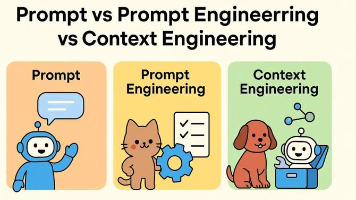





所有评论(0)